关于校外用访问校园网资源的说明
校园网资源访问操作手册说明书

校内网络资源访问操作手册电脑端使用方法1、第一步:在杨林校区校园网覆盖区域内,链接名为“WLXY”的无线网络(如图1)。
图12、第二步:打开浏览器(建议360、谷歌、火狐浏览器)输入认证网址http://10.200.200.3登录,输入用户名和密码,点击登录,登录成功后即可使用。
(注释:账号密码,输入校园网服务中心免费开户信息)(如图2)。
如图23、第三步:在浏览器输入校内相关资源网址或者IP地址进行访问。
如:教务管理系统,输入:http://192.100.50.111进行访问。
如图3如图3手机使用方法1、第一步:在杨林校区校园网覆盖区域内,手机链接名为“WLXY”的无线(如图1)。
设备会自动弹出认证登录页面。
如果未自动弹出登录页面,请手动在手机端的浏览器输入:http://10.200.200.3即可跳转到登录页面(或登录任意外网地址)即可弹出认证登录页面。
(如图1)2、第二步:在弹出的认证页面输入用户名和密码,点击登录,认证通过之后即可使用。
(如图2)(注释:账号密码,输入校园网服务中心免费开户)。
如图23、第二步:登录成功即可访问校内免费资源,在浏览器输入校内相关资源网址或者IP地址进行访问。
如:教务管理系统,输入:http://192.100.50.111进行访问。
如图3如图3校园公共资源列表(校内两种登录方式可进行切换)名称网址登录IP地址登录教务管理系统 http://192.100.50.111学生综合服务平台/ITEST智能测评云平台/http://192.100.50.121Blackboard网络教学平台https:///https://192.100.50.22图书馆借阅系统http://192.100.50.183:8082/opac/在线缴费平台/wac/pc/login/login.html。
校园网VPN使用管理办法
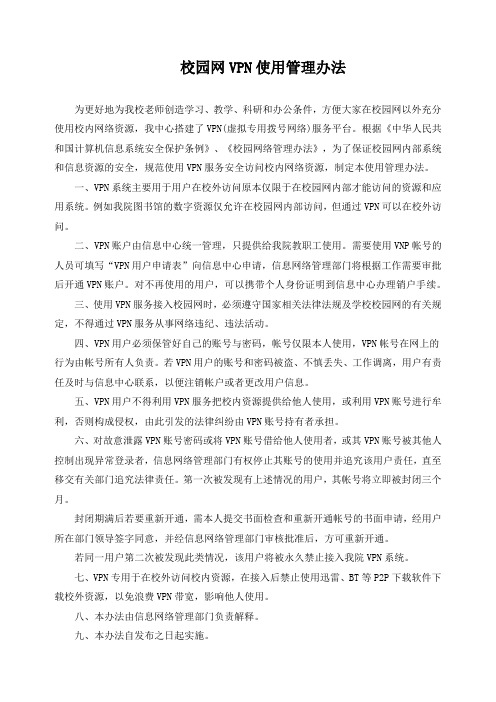
校园网VPN使用管理办法为更好地为我校老师创造学习、教学、科研和办公条件,方便大家在校园网以外充分使用校内网络资源,我中心搭建了VPN(虚拟专用拨号网络)服务平台。
根据《中华人民共和国计算机信息系统安全保护条例》、《校园网络管理办法》,为了保证校园网内部系统和信息资源的安全,规范使用VPN服务安全访问校内网络资源,制定本使用管理办法。
一、VPN系统主要用于用户在校外访问原本仅限于在校园网内部才能访问的资源和应用系统。
例如我院图书馆的数字资源仅允许在校园网内部访问,但通过VPN可以在校外访问。
二、VPN账户由信息中心统一管理,只提供给我院教职工使用。
需要使用VNP帐号的人员可填写“VPN用户申请表”向信息中心申请,信息网络管理部门将根据工作需要审批后开通VPN账户。
对不再使用的用户,可以携带个人身份证明到信息中心办理销户手续。
三、使用VPN服务接入校园网时,必须遵守国家相关法律法规及学校校园网的有关规定,不得通过VPN服务从事网络违纪、违法活动。
四、VPN用户必须保管好自己的账号与密码,帐号仅限本人使用,VPN帐号在网上的行为由帐号所有人负责。
若VPN用户的账号和密码被盗、不慎丢失、工作调离,用户有责任及时与信息中心联系,以便注销帐户或者更改用户信息。
五、VPN用户不得利用VPN服务把校内资源提供给他人使用,或利用VPN账号进行牟利,否则构成侵权,由此引发的法律纠纷由VPN账号持有者承担。
六、对故意泄露VPN账号密码或将VPN账号借给他人使用者,或其VPN账号被其他人控制出现异常登录者,信息网络管理部门有权停止其账号的使用并追究该用户责任,直至移交有关部门追究法律责任。
第一次被发现有上述情况的用户,其帐号将立即被封闭三个月。
封闭期满后若要重新开通,需本人提交书面检查和重新开通帐号的书面申请,经用户所在部门领导签字同意,并经信息网络管理部门审核批准后,方可重新开通。
若同一用户第二次被发现此类情况,该用户将被永久禁止接入我院VPN系统。
校外访问学校资源的使用说明

校外访问学校资源的使用说明
1.输入网址,(注意是https://);
2.打开后可能会出现下图所示界面,选择继续浏览此网站。
(不同浏览器显示界面不一定相同,但是都会有类似的选项);
3.使用自己的建桥信息门户账号进行登陆;
4.会提示需要安装一个插件,按提示安装;
5.安装完成后,在导航栏下方可以看到“校园门户”;
点击“新版门户”,即可跳转到学校门户登录界面。
6.一段时间后没有数据访问会自动断线,也可自己手动退出:右下角系统栏有VPN软件的图标,
图标上按右键,点击退出。
7.若再次需要使用VPN时,可以直接双击运行桌面上的EasyConnect客户端程序。
8.在弹出的EasyConnect窗体的用户名和密码输入框内直接输入信息门户账号与密码即可登录。
注: IOS和Android移动端设备可以分别在Appstone和应用市场里搜索下载EasyConnect客户端。
校外访问的原理与方法

校外访问的原理与方法
校外访问是指从校园网络访问外部互联网的行为。
其原理和方法如下:
原理:
1. IP地址和端口:每个设备在互联网上都有唯一的IP地址,校外访问通过将请求和响应数据打包成IP数据包,通过互联网传输到目的地,并在目的地解包。
2. DNS解析:当用户输入一个域名时,校外访问会通过DNS服务器进行解析,将域名转换成对应的IP地址,然后才能进行访问。
3. 网络协议:校外访问依赖于各种网络协议,如HTTP,TCP/IP等,这些协议规定了数据传输的格式和规则。
方法:
1. 路由器设置:校外访问需要通过校园网络的路由器进行转发,需要设置合适的路由规则来允许访问外部网络。
2. 防火墙配置:校外访问通常需要通过防火墙,管理员需要配置防火墙规则,允许哪些类型的流量出入校园网络。
3. VPN连接:使用虚拟专用网络(VPN)连接可以加密和隧道化校外访问流量,提高安全性和隐私保护。
4. 代理服务器:使用代理服务器可以隐藏真实IP地址,并提供更高的访问速度和性能。
5. VPN拨号:通过向互联网服务提供商(ISP)拨号,可以获得一个公共IP地址,从而实现校外访问。
需要注意的是,校外访问应当遵守相关的法律法规和学校网络使用规定,不得进行非法或违反道德规范的活动。
同时,使用校外访问时也需要注意网络安全和隐私保护,避免个人信息被泄露。
校外访问学校内网的使用说明(Windows版)

校外访问学校内网的使用说明(Windows版)
在外网打开学校主页,点击【智慧校园】,打开“VPN”下载页面;
点击【下载EasyConnect Windows版】,下载并安装Windows版EasyConnect;
安装完后,双击桌面“EasyConnect”图标,打开客户端;
接】;
在页面中输入用户名和密码,用户名、密码为智慧校园平台的登录帐号和密码(帐号为工学或学号,初始密码为本人身份证后6位,如在智慧校园平台修改过密码的则为修改后的密码),如在非公用计算机上登录,建议选择【记住密码】;
点击【登录】后,系统将会自动安装所需组件,并打开智慧校园平台登陆页面。
注意事项:
1、不同版本的Windows系统操作界面略有不同,但大致程序相同。
2、VPN连接成功后,在系统桌面右下角会显示SSL VPN图标,出现该图标即表示您现在网络环境与在校园内相同,可以访问任何校内资源了。
3、VPN 连接成功,也可以右键点击桌面右下角的SSL VPN图标,选择【显示资源】,然后在资源列表中访问您需要的页面,更方便快捷。
校园外IP如何使用校园网内资源

如何在校外下载期刊全文--应对大家工作后的资料搜寻马上就要工作了,觉得学校里面图书馆资料很多,并且很有用,都可以在中文CNKI数据库,和西文数据库荷兰DOS中全文下载,但是仅仅限于校内IP用户。
到了工作单位上,想进入这些数据库查资料就很不容易了。
并且要收很高昂的费用。
离开了学校才知道学校里面这么好的电子图书馆的资源当时没有好好利用。
所以在网上找到了在家里和单位都能下载全文的地方。
下面是几年来收集整理的全文下载地址和心得,都是网友的无私奉献和结晶,我把分散的信息总结出来,希望对大家有用,有些地址和进入方式可能过期了,我没有一一核对,希望多多理解和包涵。
全文期刊:EBSCO/UMI/SDOS三个数据库扫荡一下,这三本都有全文。
硕博论文全文下载http://202.120.13.45/umi/index.htm ,这是英文的博士论文。
中国期刊网是中文学位论文图书馆全文无法下载,需要用户卡图书馆全文下载数据库PQDDProquest数据库cnki硕博论文全文 /cdmd.html学校图书馆的清华中国学术期刊网上没法下载硕博士论文。
可以通过中国期刊网在上海交大图书馆的镜像登陆。
网址:账号:syshjd 密码:shjd右边数据库列表中选择第二项:中国优秀博硕士学位论文全文数据库(CDMD)第一项中国期刊全文数据库(CJFD)可以在我们学校的期刊网联接中进入。
cnki: syshjd,shjd没有此帐号图书馆提供:cdmd,cdmd过期图书馆下载毕业论文全文摘要/202.120.13.45/umi/index.hlm中国学术期刊全文数据库密码要小写,从东大镜像点上, 用户/密码:NJ0080/njdxts中国学位论文全文http://202.199.155.201:85//帐号和密码都是syzjdx全文论文网/index.html/index.aspJohn Wiley出版社电子期刊可否下载全文?可以,用10.10.2.51,2.52都可以的,或上动态一个可以浏览论文全文的地方1、166.111.34.136断口45576清华的sock5代理用sockscap代理ie出去,访问下面的网址/然后输入用户名和口令(都是thlib)这个是中国优秀博士硕士学位论文库包括理科工科农业文学,政治,经济教育等多方面文章可以在线浏览,也可以打印(还可以虚拟打印成pdf格式保存到硬盘上)动作要快哦,代理不晓得什么时候失效2. cnki硕博论文全文 /cdmd.html3.mit的硕博论文,可浏览全文 年代约从1940S-至今为单页图象格式,需一页一页下载,虽然费点时间,不过很清晰,同时论文质量也高,何乐而不为?前一段时间MIT网站被封,最近刚开放!据说用flashget可以批量下载这些图片,没有尝试成功外文全文站点1、Annual Reviews 该数据库收录各学科的综述性文章按SCI影响因子极高。
在校外想访问校园内部资源怎么办?
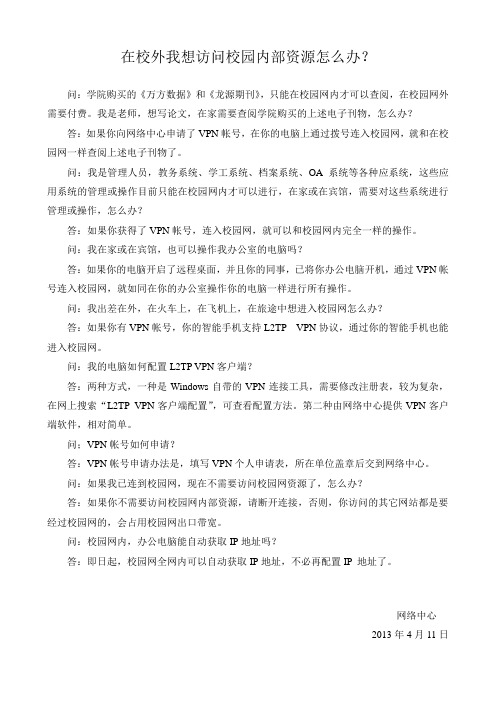
在校外我想访问校园内部资源怎么办?问:学院购买的《万方数据》和《龙源期刊》,只能在校园网内才可以查阅,在校园网外需要付费。
我是老师,想写论文,在家需要查阅学院购买的上述电子刊物,怎么办?答:如果你向网络中心申请了VPN帐号,在你的电脑上通过拨号连入校园网,就和在校园网一样查阅上述电子刊物了。
问:我是管理人员,教务系统、学工系统、档案系统、OA系统等各种应系统,这些应用系统的管理或操作目前只能在校园网内才可以进行,在家或在宾馆,需要对这些系统进行管理或操作,怎么办?答:如果你获得了VPN帐号,连入校园网,就可以和校园网内完全一样的操作。
问:我在家或在宾馆,也可以操作我办公室的电脑吗?答:如果你的电脑开启了远程桌面,并且你的同事,已将你办公电脑开机,通过VPN帐号连入校园网,就如同在你的办公室操作你的电脑一样进行所有操作。
问:我出差在外,在火车上,在飞机上,在旅途中想进入校园网怎么办?答:如果你有VPN帐号,你的智能手机支持L2TP VPN协议,通过你的智能手机也能进入校园网。
问:我的电脑如何配置L2TP VPN客户端?答:两种方式,一种是Windows自带的VPN连接工具,需要修改注册表,较为复杂,在网上搜索“L2TP VPN客户端配置”,可查看配置方法。
第二种由网络中心提供VPN客户端软件,相对简单。
问;VPN帐号如何申请?答:VPN帐号申请办法是,填写VPN个人申请表,所在单位盖章后交到网络中心。
问:如果我已连到校园网,现在不需要访问校园网资源了,怎么办?答:如果你不需要访问校园网内部资源,请断开连接,否则,你访问的其它网站都是要经过校园网的,会占用校园网出口带宽。
问:校园网内,办公电脑能自动获取IP地址吗?答:即日起,校园网全网内可以自动获取IP地址,不必再配置IP 地址了。
网络中心2013年4月11日。
校园网络开放的通知

校园网络开放的通知恭敬的师生们:大家好!为了提高校园网络服务质量,满足泛博师生的学习和生活需求,我们决定自即日起,对校园网络进行开放。
现将相关事项通知如下:一、开放时间校园网络将全天候开放,师生可以随时使用校园网络进行学习、科研和娱乐等活动。
二、网络访问权限1. 师生使用个人电脑或者挪移设备接入校园网络时,需先进行身份认证,确保网络资源的安全和公平使用。
2. 校园网络将提供无线和有线两种接入方式,师生可以根据自身需求选择合适的接入方式。
3. 为了保障网络稳定和师生的上网体验,我们将针对不同用户群体设置不同的网络访问权限。
具体权限如下:- 教师:教师可享受全面的网络访问权限,包括访问各类教学资源、科研网站和学术期刊等。
- 学生:学生可访问与学习相关的网站和资源,如教学平台、图书馆数据库等。
- 访客:来访的校外人员可以通过身份认证后获得有限的网络访问权限,以满足暂时需求。
三、网络使用规范为了维护校园网络的正常运行和良好的网络环境,师生在使用校园网络时需遵守以下规定:1. 合法合规:不得利用校园网络从事任何违法、违规或者有损社会公德的活动,包括但不限于传播淫秽、暴力、恐怖内容等。
2. 个人隐私:不得非法侵入他人电脑或者网络设备,不得窃取、篡改他人个人信息。
3. 信息安全:不得传播病毒、恶意代码或者其他危害网络安全的行为。
4. 带宽合理利用:不得进行大流量下载、上传等影响网络带宽和速度的行为,以保证网络资源的公平分配。
5. 禁止滥用:不得以任何形式滥用校园网络资源,包括但不限于商业广告、传销、赌博等非法活动。
四、网络故障处理如果在使用校园网络时遇到任何故障或者问题,请及时联系校园网络服务中心。
我们将尽快响应并解决您的问题,以确保您的正常使用。
联系方式:- 校园网络服务中心电话:XXX-XXXXXXX- 校园网络服务中心邮箱:***************.cn五、其他事项1. 请师生合理使用校园网络资源,不得恶意占用带宽或者干扰他人正常上网。
- 1、下载文档前请自行甄别文档内容的完整性,平台不提供额外的编辑、内容补充、找答案等附加服务。
- 2、"仅部分预览"的文档,不可在线预览部分如存在完整性等问题,可反馈申请退款(可完整预览的文档不适用该条件!)。
- 3、如文档侵犯您的权益,请联系客服反馈,我们会尽快为您处理(人工客服工作时间:9:00-18:30)。
关于校外用户访问校园网资源的说明
各校园网用户:
为解决广大师生无法在校外访问学校内部信息及图书馆资源的问题,网络信息中心2007年7月开通了我校的VPN系统,通过登录该系统就能够像在校内一样访问学校的资源。
该系统使用我校办公系统用户名登录,请各位教工向本单位的信息发布员查询。
如有疑问,请向网络信息中心咨询:81292191。
Vista系统访问请看这里
附:VPN的使用说明
1.SSL-VPN系统简介
SSL-VPN系统,即虚拟专用网络系统,是通过互联网访问学院内部资源(如OA、BBS、FTP等)的网络系统。
只要您能够访问互联网,不论是在家中、还是出差在外,都可以通过该系统轻松访问校园网内部资源,访问的过程中,数据传输都是经过加密处理的。
该系统无需在用户计算机上安装客户端程序,使用简单、方便。
2.登录SSL-VPN
通过下面方法可以进入SSL VPN的登录界面:
在浏览器地址栏中直接输入https://即可
(1)浏览器中将弹出一个“安全警报”的提示窗口,这是提示您进行证书确认。
请您点击“确定”和“是”按钮进入下一步。
(2)确认数字证书后,出现初始登录界面,请按照学校登记的用户名以及初始密码登录(或填写校园网管理员颁发给您的认证信息)
如果出现提示“登录失败-请确认您的用户名和密码,重新登录。
”说明您输入的用户名或密码错误,请核对后重新登录。
如下图所示:
如果出现提示“登录失败-您的用户名被锁定,请联系您的系统管理员。
”说明您输入的帐号信息正确,但是您的帐号已经被系统管理员锁定,暂时无法使用VPN系统。
需要您的系统管理员为您解锁,方可使用。
如果出现提示“登录失败-您所使用的计算机没有权限,请联系您的系统管理员。
”
说明您的帐号信息正确,但是管理员没有赋予您使用该系统的权限,要想使用该系统,您需要和系统管理员联系,获得相应权限,方可使用。
(3)当您成功登录后,系统将自动下载一个安全控件,请务必保证此时没有任何拦截软件(例如3721以及其他各类防火墙)对该页面进行拦截,否则安装将无法继续。
对于WindowsXP+SP2的用户,可能需要把鼠标放在IE的安装控件的提示上,点击鼠标右键,选择安装ActiveX控件。
SP接下来会分配一个虚拟网卡给客户端,请耐心等待分配成功,第一次会比较慢,以后登录会比较快。
安装时间决定于您的网速,可能第一次会稍慢一些!
(4)安装完成后,出现如下界面,点击“开始VPN客户端”。
(5)系统会为您自动分配一个校内地址,这样您已成功与SSL VPN系统建立安全连接。
右键点击安装
此时,右下角任务栏中会出现一个红色的大“A”,
这表明您已经连通VPN。
(6)此时您可以点击“We links”即看到SSL VPN系统的主界面(校园网),并可访问内网系统资源,如同在学校内办公网使用一样。
(7)在使用的过程中,SSL VPN会把您作为校内用户来处理,这样,您在使用外网时,同样会出现计费界面,您可以点击“注销”退出SSL VPN,通过您的本地网络使用
互联网。
